Tabloya naverokê
Hûn ê daneyên stock dîrokî ji pargîdaniyên li çaraliyê cîhanê hewce bikin da ku hûn analîza stokên darayî bikin. Bi bereketên Excel , hûn dikarin bi hêsanî daneyan ji bo nirxên stoka xweya bijarte dakêşin an derxînin. Di vê hînkirinê de, em ê nîşanî we bidin ka meriv çawa daneyên stokê yên dîrokî dakêşîne nav Excel .
Pirtûka Xebatê ya Pratîkê dakêşin
Dema ku hûn vê gotarê dixwînin vê pirtûka xebatê ya pratîkê dakêşin ku hûn vê gotarê dixwînin. .
Dîroka Stock Daxistin.xlsx
7 Gavên Daxistina Daneyên Stocka Dîrokî li Excel
Me komek daneya nimûneyek hilda di wêneya jêrîn de, ku tê de navên pargîdanî û hem jî navên wan ên stock hene. Me dîrokek destpêkê ji sê meh berê û roja qedandinê ya îro heye. Di navbera navberan de, em ê daneyên stokên dîrokî yên sê pargîdaniyan mehane dakêşin. Em ê bi nirxên girtina bihayên stokê yên sê pargîdaniyan re xêzên tîrêjê çêbikin. Ji bo vê yekê, em ê fonksiyona STOCKHISTORY ya Excel-ê bikar bînin.
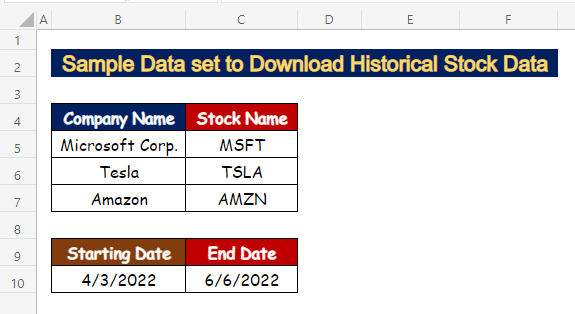
Gav 1: Ji bo Fonksiyona STOCKHISTORY Argumenta Stockê têxe
- Hûna Hilbijêre C5 ji bo têxistina navê stock ( MSFT ) ya Pargîdaniya Microsoft .
=STOCKHISTORY(C5 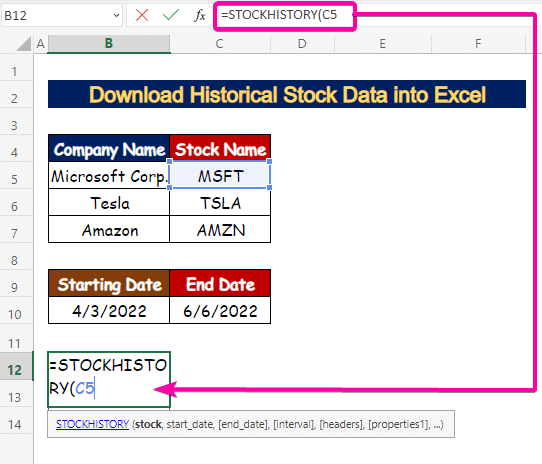
BixwîneZêdetir: Çawa Di Excel-ê de Nîşaneyên Stockê Distînin (2 Awayên Hêsan)
Gav 2: Dîroka Destpêkê û Dîroka Dawîbûnê têxin
- Di Dîroka_destpêkê arguman, şaneyê hilbijêre B10 .
=STOCKHISTORY(C5,B10 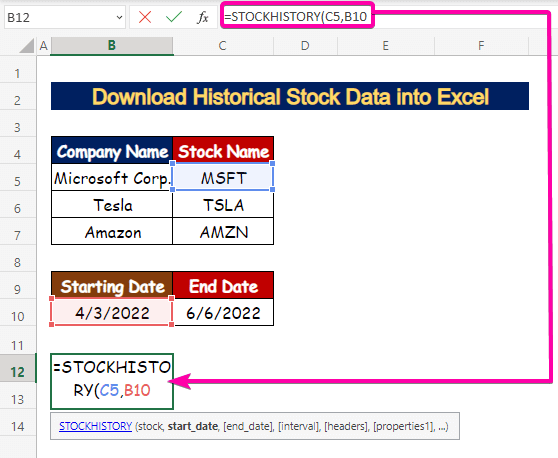
- Ji bo roja_dawiyê argumana, şaneya C10 hilbijêre.
=STOCKHISTORY(C5,B10,C10 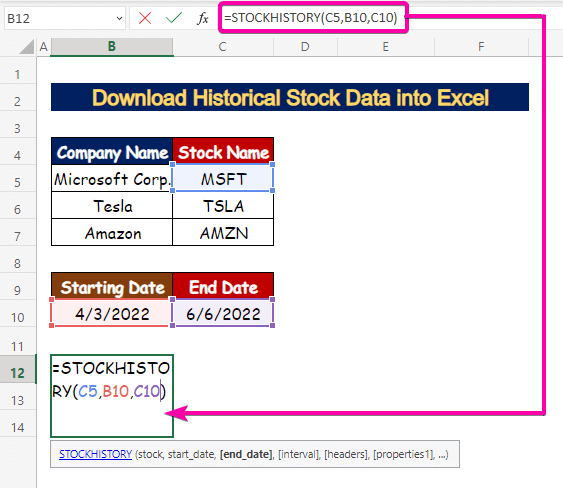
Gav 3: Ji bo Nîşandana Daneyên Dîrokî Navberê Hilbijêre
- argumana navberê çawa ku tu dixwazî daneyên dîrokî bistînî vedigere.
- 0 = navbera rojane.
- 1 = navbera heftane.
- 2 = navbera mehane.
- Li gorî xwerû, ew li ser sifir hatiye danîn ( 0 ). Di mînaka xwe de, em ê binivîsin 2 ku em dixwazin di mehê de encamê bigirin
=STOCKHISTORY(C5,B10,C10,2 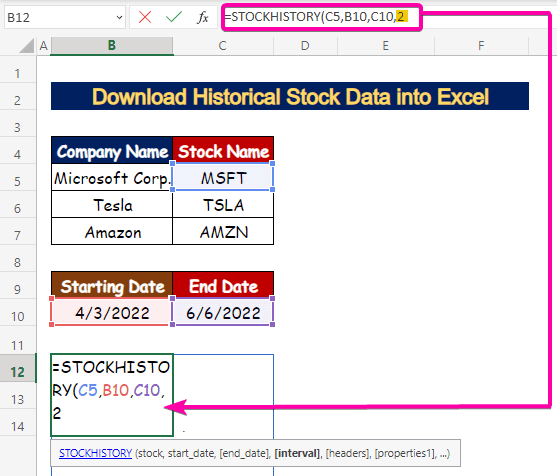
Gav 4: Ji bo Tesnîfkirina Stûnan Sernivîsan Bikin
- Ji bo nîşandana sernivîsan di tabloya daneya encamê de, argumana sernavê diyar bikin. .
- 0 = sernivîs tune.
- 1 = sernivîsan nîşan bide.
- 2 = nasnama amûrê û sernivîsan nîşan bide.
- Di berhevoka daneya xwe de, em ê 1 ji bo nîşandana sernivîsan hilbijêrin.
=STOCKHISTORY(C5,B10,C10,2,1 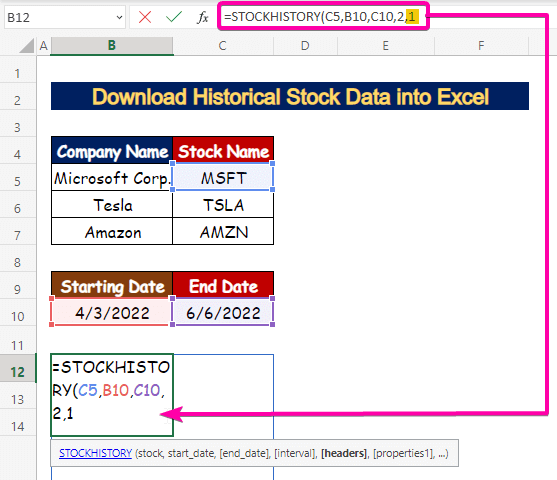
Gav 5: Taybetmendiyên ku di tabloyê de nîşan bidin têkevin
- Argumana Taybetmendiyan Tiştê ku hûn dixwazin di sernavên stûnê de bibînin diyar dike. Bi gelemperî, 6 taybetmendî hene [ properties1-properties6 ] ku hûn dikarin serî lê bidin.
- = Dîrok .
- [taybetmendî2] = Girtî (bihayê borsa girtina di dawiya rojê de).
- [taybetmendî3] = Vekirî (bihayê borsayê di destpêka rojê de).
- [taybetmendiyên4] = Bilind (rêjeya borsa herî zêde ya wê rojê).
- <[properties5] = Kêm (rêjeya borsayê ya herî kêm di wê rojê de).
- [taybetmendiyên6] = Cild ( Hejmar yên hîsedaran).
- Em ê bi formula jêrîn têkevin argumana taybetmendiyê:
=STOCKHISTORY(C5,B10,C10,2,1,0,1,2,3,4,5) 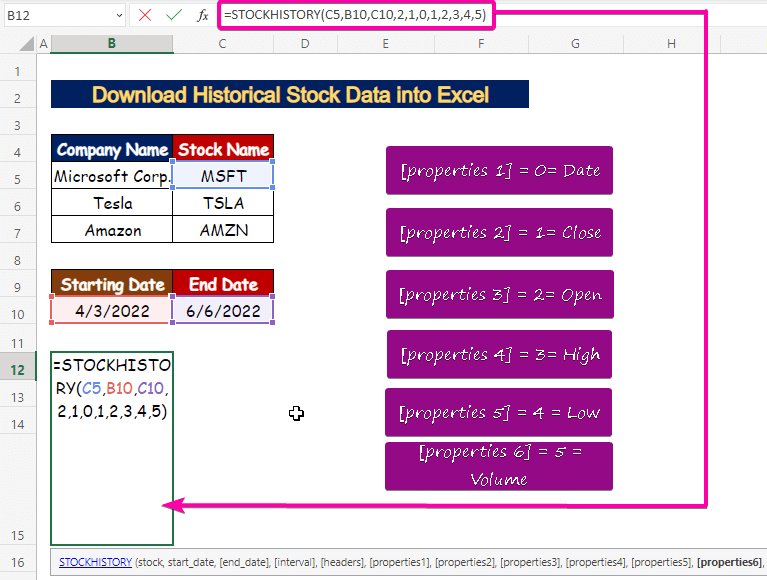
- Di encamê de, wekî ku di wêneya jêrîn de tê xuyang kirin, hûn ê daneyên stoka dîrokî ji bo Pargîdaniya Microsoft bistînin.
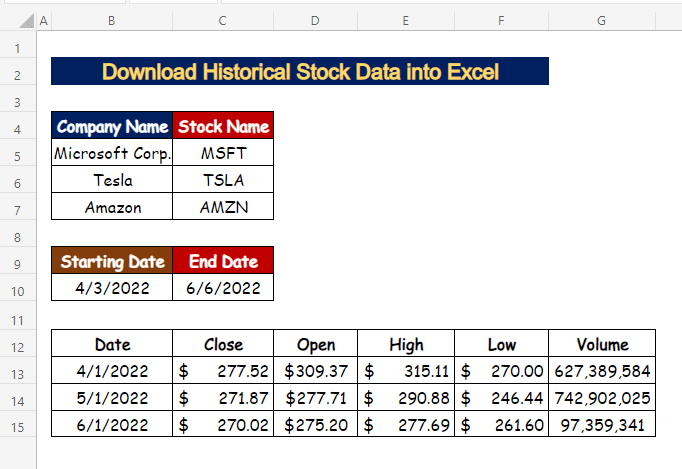
Zêdetir Bixwîne: Meriv Çawa Bihayên Bersivên Zindî li Excel-ê Bistîne (4 Rêbazên Hêsan)
Gav 6: Ji bo Pargîdaniya Pirjimar Daneyên Stockê Dîrokî bistînin
- Di hucreya B12 de, formula jêrîn bi dîrok_destpêkê ( $B$10) û dîrok_dawiyê ( $C$10) di absol de forma ute.
=STOCKHISTORY(C5,$B$10,$C$10,2,1,0,1,2,3,4,5) 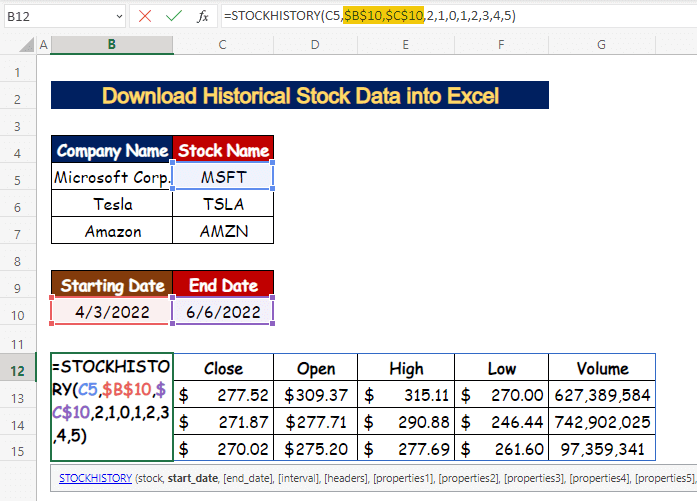
- Di hucreyê de E5 , nirxa bihayê girtinê ( C13:C15 ) bi formula jêrîn ya fonksîyona TRANSPOSE veguhezîne.
=TRANSPOSE(STOCKHISTORY(C5,$B$10,$C$10,2,0,1)) 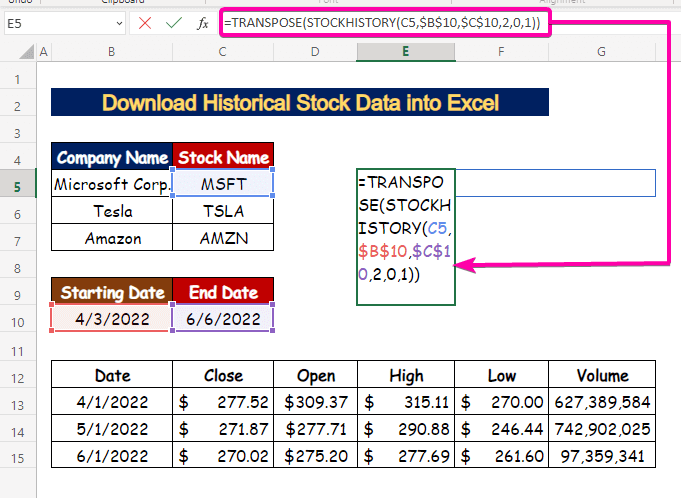
- Ji ber vê yekê, hûn ê nirxek veguheztina rêzê bistînin C13:C15 .
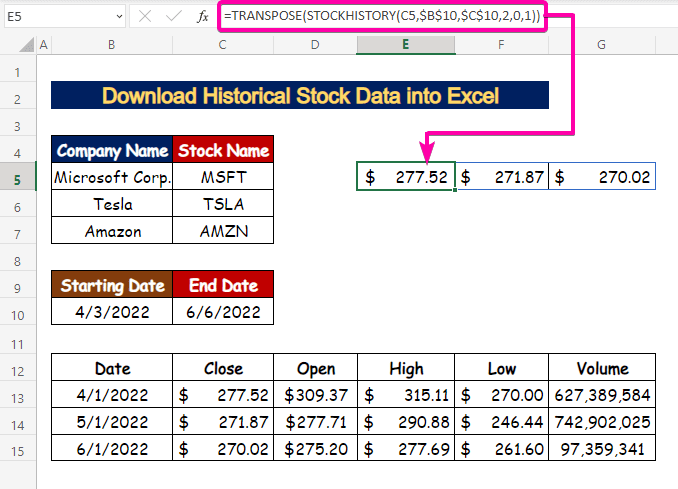
- Amûra Dagirtina Xweser bikar bînin da ku girtina stokê bixweber tijî bikinnirxên du pargîdaniyên din ( Tesla û Amazon ). Ji ber vê yekê, hucreya E6 nirxa girtina stoka Tesla di tarîxa 4/1/2022 de temsîl dike. .
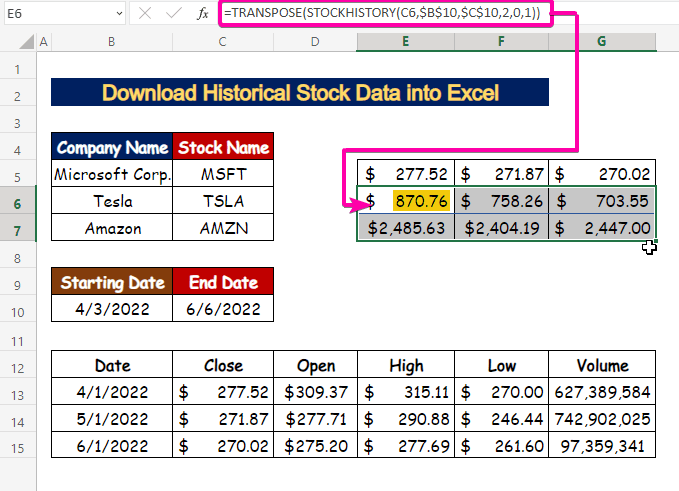
- Di hucreyê de E9 , ji bo veguheztina nirxên girtinê bi tarîx, formula jêrîn bi fonksîyona TRANSPOSE binivîsin.
=(TRANSPOSE(STOCKHISTORY(C5,$B$10,$C$10,2,0))) 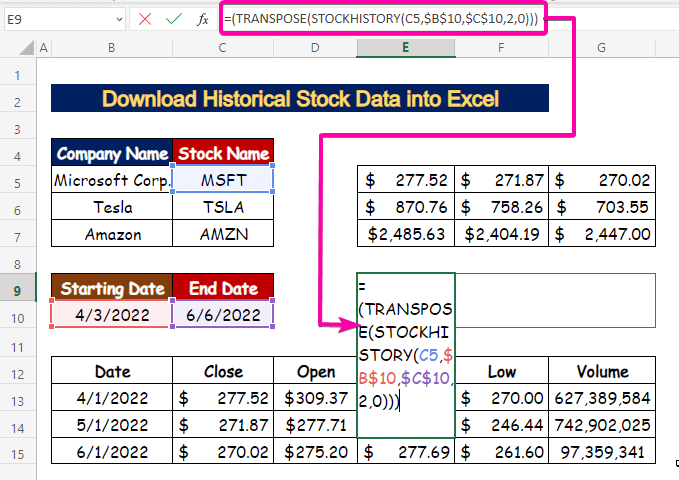
- Ji ber vê yekê, ew ê bi nirxê borsa girtinê re ligel tarîxên wan xuya bibe.
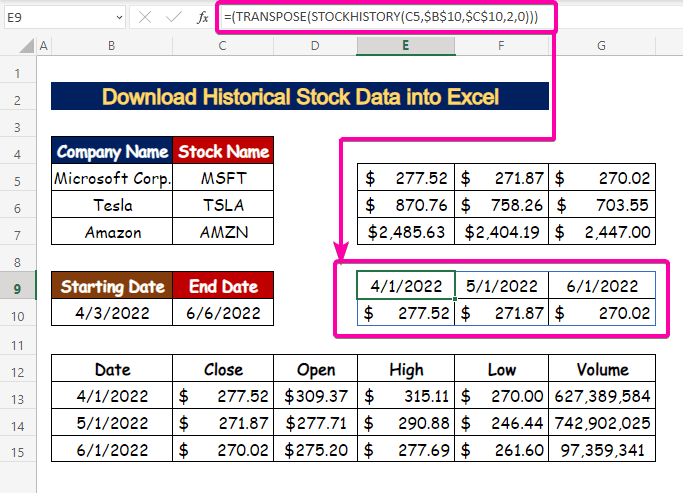
- Ji bo ku tenê tarîxan bistînin, formula berê ya ku bi hêlînê ve girêdayî ye bicîh bînin. fonksîyona INDEX .
- Binivîse 1 ji bo row_num (hejmara rêzê) argument .
=INDEX((TRANSPOSE(STOCKHISTORY(C5,$B$10,$C$10,2,0))),1) 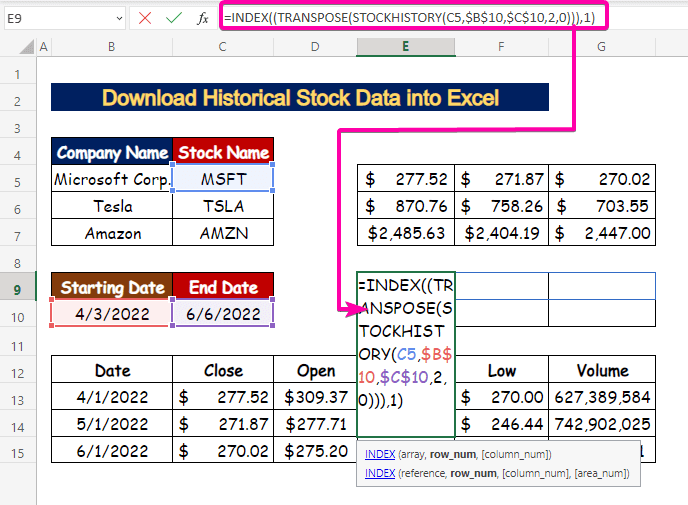
- Di encamê de, tenê tarîx dê xuya bibin di rêzê de, wekî rêza yekem bû.
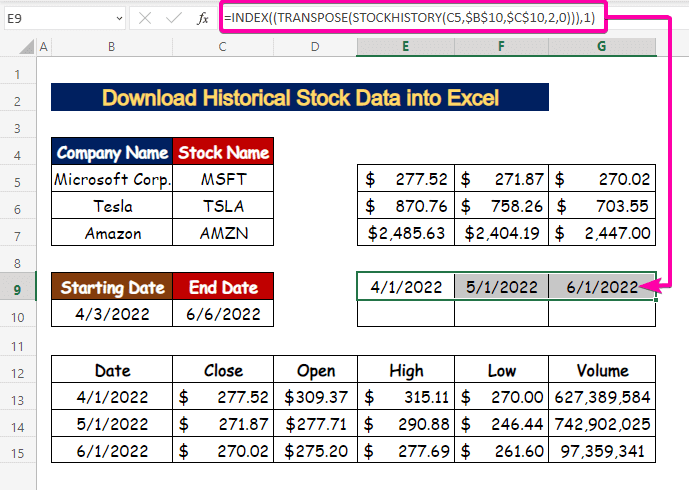
- Pel Ctrl + X ji bo birîna nirxên dîrokê.
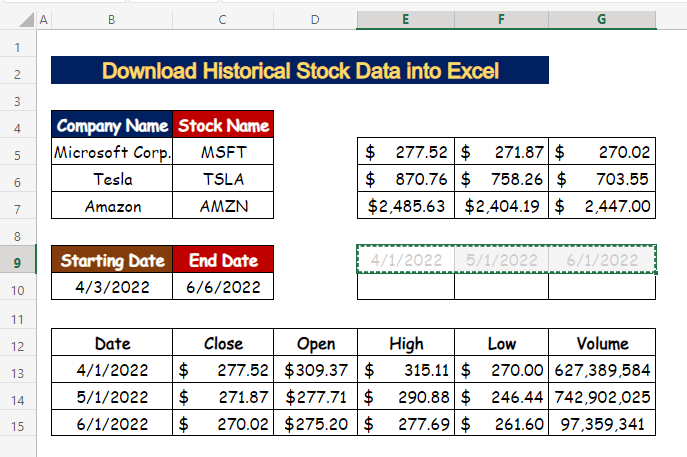
- Piştre, pêl Ctrl + V ji bo ku di hucreyê de binivîsin E4 .
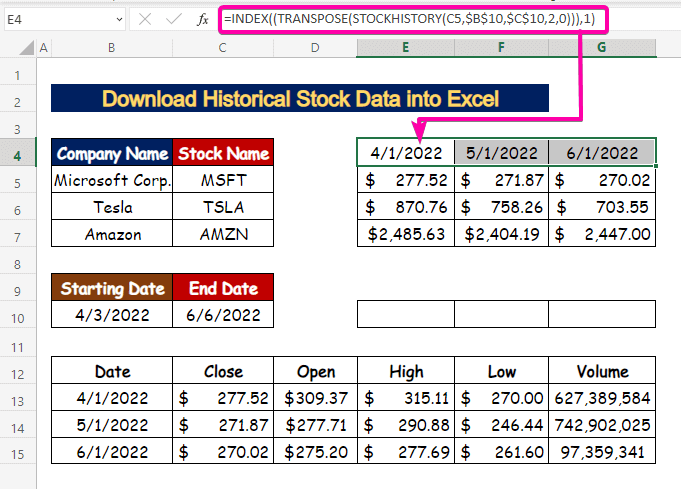
Zêdetir Bixwîne: Meriv Çawa Bihayên Boksê ji Google-ê têxe Excel Aborî (3 Rêbaz s)
Gav 7: Ji bo Daneyên Stokê yên Dîrokî Xetên Spark Biafirînin
- Şaneyekê hilbijêrin.
- Li ser Têxe tab.
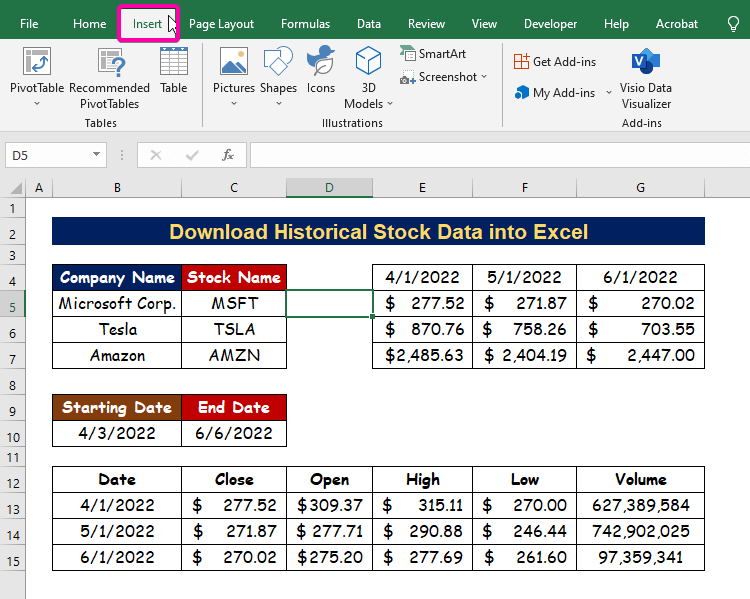
- Ji koma Sparklines , hilbijêrin Rêzik vebijark.
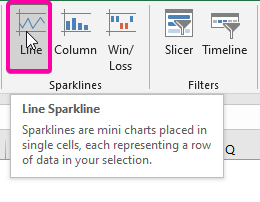
- Di qutîka Rêzika daneyan de , rêzê hilbijêre E5:G5 ji bo Pargîdaniya Microsoft .
- Di dawiyê de, bitikîne OK .
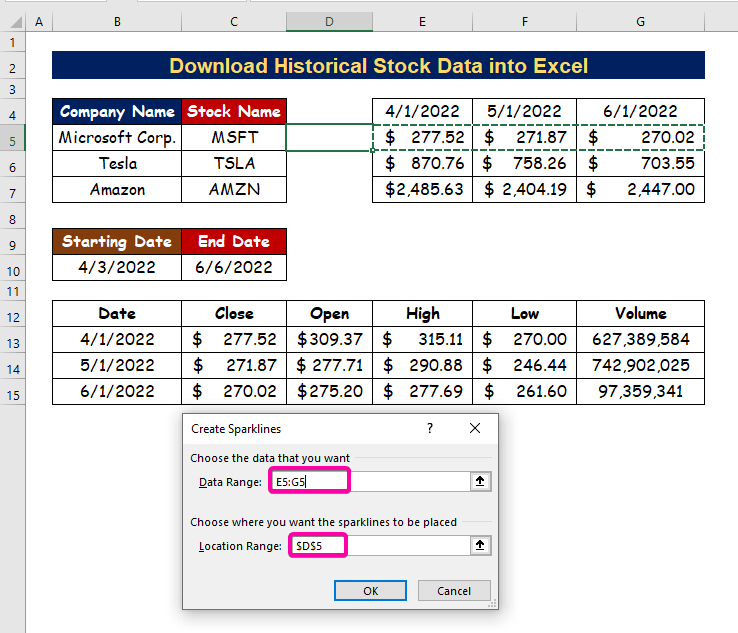
- Di encamê de, hûn ê bikaribin ji bo Pargîdaniya Microsoft xêza xweya yekem biafirînin. Ev jorbûn û daketinên buhayê borsayê di navberên ku hûn diyar dikin de nîşan dide.
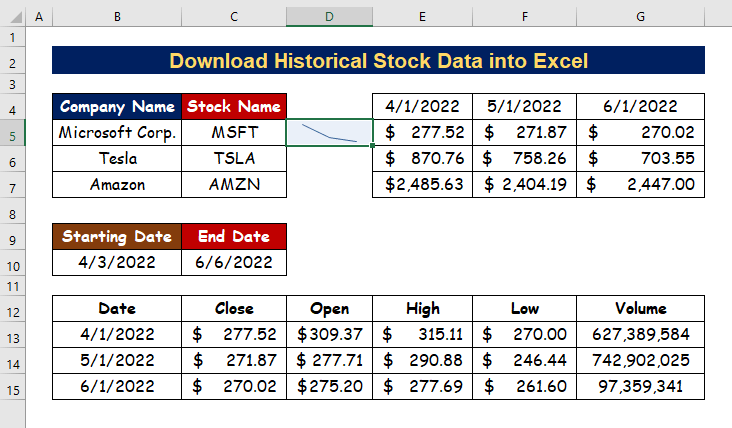
- Tenê Amûra Dagirtina Xweser dakêşin da ku xêzên çirûskên mayî yên pargîdaniyan.
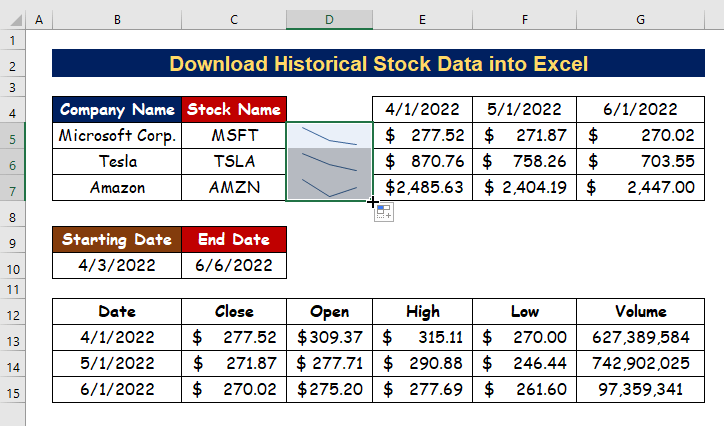
- Bi nîşankerek an rengîn biguherînin ku hûn dixwazin xêzên çirûskan nîşan bidin.
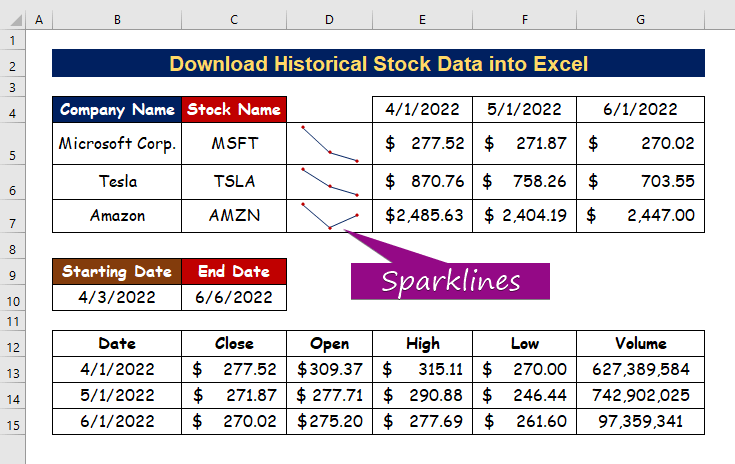
Zêdetir Bixwîne: Meriv çawa Bihayên Stockê di Excel de Bişopîne (2 Rêbazên Hêsan)
Encam
Hêvîdar im ku vê gotarê der barê ka meriv çawa daneyên stokê yên dîrokî dakêşîne Excel de dersek daye we. Pêdivî ye ku hemî van proseduran fêr bibin û li ser databasa we werin sepandin. Awirek li pirtûka xebatê ya pratîkê bidin û van jêhatiyan biceribînin. Ji ber piştgirîya weya giranbiha, em dilgiran in ku em hînkerên weha berdewam bikin.
Ger pirsên we hebin ji kerema xwe bi me re têkilî daynin. Di heman demê de, di beşa jêrîn de şîroveyan bihêlin.
Em, Tîma Exceldemy , her gav bersivê didin pirsên we.
Bi me re bimînin û hînbûnê bidomînin.

